
Apple a adăugat un sistem de permisiuni pentru aplicații din ce în ce mai sofisticat către iOS de-a lungul anilor. Depinde de dvs. dacă o aplicație are acces la orice, de la senzorii și informațiile personale ale dispozitivului dvs. la notificări și date celulare.
Prima dată când o aplicație dorește să utilizeze ceva care necesită permisiune, trebuie să vă ceară. Puteți vedea ce aplicații au diferite permisiuni și le puteți gestiona mai târziu.
Permisiuni 101
LEGATE DE: iOS are și permisiuni pentru aplicații: și este, fără îndoială, mai bune decât cele pentru Android
De obicei, o aplicație bine concepută va cere permisiunea înainte de a face ceva care va necesita permisiunea. Aplicațiile sunt deseori configurate pentru a explica de ce vor solicita perimetrarea. De exemplu, o aplicație ar putea solicita acces la biblioteca dvs. foto numai atunci când încercați să atașați o fotografie. Acest lucru vă oferă o idee de ce exact o aplicație va avea nevoie de permisiunea respectivă și veți vedea solicitarea de permisiune a sistemului.
dacă sunteți de acord, aplicația va avea permisiunea pentru totdeauna - sau până când o eliminați singur. Dacă nu sunteți de acord, aplicația nu mai poate solicita niciodată această permisiune - aceasta evită problema unei aplicații care solicită în mod repetat permisiunea de a face ceva ce nu doriți să facă. După aceea, puteți oferi în continuare permisiunea aplicației, dar va trebui să accesați ecranul Setări sistem.
Unele aplicații se comportă cam prost. De exemplu, puteți deschide un joc mobil și puteți vedea imediat o solicitare de a vă trimite notificări push. Dacă nu vrei să fii deranjat de acel joc, spune doar că nu. Dacă un dezvoltator nu se deranjează să explice pentru ce va fi utilizată permisiunea și nu vedeți de ce este utilă, spuneți nu. Puteți activa oricând permisiunea ulterior dacă aveți nevoie de aceasta.
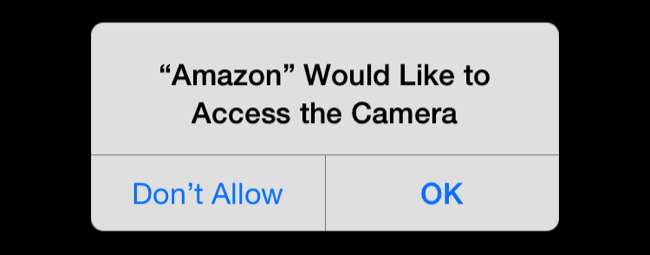
Gestionați permisiunile unei singure aplicații
Există mai multe moduri de a gestiona permisiunile. Puteți sări prin ecranul Setări pentru a analiza diferite tipuri de confidențialitate și perimetrele de notificare, pentru a vedea ce aplicație are permisiunea. Dacă sunteți deosebit de îngrijorat de un anumit tip de permisiune - poate nu doriți să fiți deranjați de notificări sau doriți să economisiți durata de viață a bateriei minimizând aplicațiile care au permisiunea de reîmprospătare în fundal - acest lucru este util.
De asemenea, puteți doar să priviți o singură aplicație, să vedeți ce permisiuni are și să le activați sau să le dezactivați. Pentru a face acest lucru, deschideți aplicația Setări și derulați în jos la lista de aplicații din partea de jos.
Atingeți o aplicație și veți vedea permisiunile pe care le dorește. De aici puteți activa sau dezactiva permisiunile individuale pentru anumite aplicații.
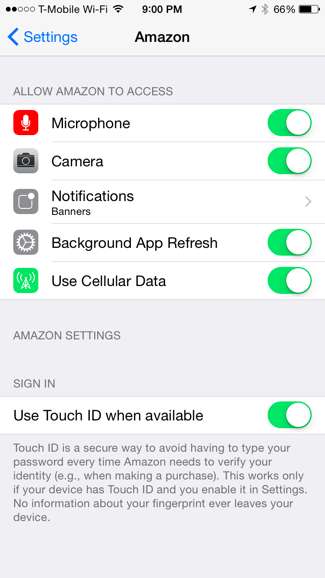
Permisiuni de confidențialitate
Majoritatea tipurilor de permisiuni sunt reunite în categoria „Confidențialitate”. Aceasta include servicii de localizare (GPS), contacte, calendare, memento-uri, Bluetooth, microfon, cameră, sănătate, HomeKit și activitate de mișcare. Aplicațiile pot solicita, de asemenea, acces la conturile dvs. Facebook și Twitter, iar permisiunea este stocată și aici.
Deschideți aplicația Setări, atingeți Confidențialitate și atingeți una dintre categorii pentru a vedea ce aplicații au acces la ce. Acesta este un mod rapid de a efectua un audit al permisiunilor dvs. - să vedeți ce aplicații au acces la lucruri precum locația dvs., fotografii și alte lucruri personale. Puteți revoca accesul dintr-o aplicație dezactivând permisiunea, deși unele dintre funcțiile aplicației pot să nu mai funcționeze corect. Eliminarea unei aplicații de pe dispozitivul dvs. va revoca, de asemenea, accesul la toate.
Pentru unele tipuri de permisiuni, puteți modifica setările dincolo de simpla alegere a permisiunii sau refuzului. De exemplu, dacă atingeți Servicii de localizare, puteți selecta dacă aplicațiile primesc acces la locația dvs. întotdeauna, niciodată sau doar în timp ce utilizați aplicația.
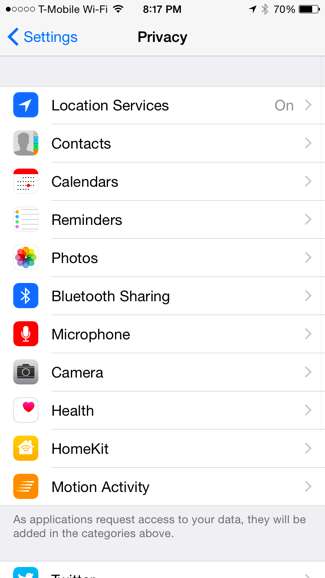
Cellular Data
Puteți alege ce aplicații au capacitatea de a utiliza date celulare. Acest lucru este util dacă aveți un plan de date cu foarte puține date și încercați să îl conservați cât mai mult posibil. Puteți spune unor aplicații să nu folosească date celulare și acestea se vor actualiza și vor efectua alte sarcini numai atunci când sunteți conectat la W-iFi.
Pentru a gestiona această permisiune, deschideți aplicația Setări, atingeți categoria Celular și derulați în jos până la lista de aplicații. Puteți vedea cât de multe date celulare a folosit fiecare aplicație și puteți dezactiva accesul la date celulare pentru anumite aplicații.
Spre deosebire de alte permisiuni, această permisiune este acordată automat. Când instalați o aplicație, aceasta are acces la datele celulare, cu excepția cazului în care veniți aici și dezactivați această opțiune.
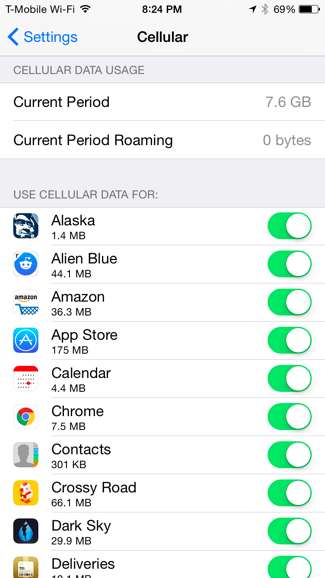
Notificări
LEGATE DE: Cum să gestionați notificările pe iPhone și iPad
Aplicațiile trebuie, de asemenea, să solicite permisiunea pentru a vă trimite notificări push. Deschideți aplicația Setări și atingeți categoria Notificări pentru a vedea ce aplicații au permisiunea de a vă trimite notificări. Poti controlați exact cum apar aceste notificări - dacă apar pe ecranul dvs. de blocare, dacă există un sunet sau nu, sau dacă există doar o insignă. Dacă nu doriți notificări, puteți atinge și aplica și glisa glisorul „Permiteți notificări” la Dezactivat.
Aplicațiile pentru care ați dezactivat notificările vor apărea chiar în partea de jos a listei aici, sub „Nu includeți”. Selectați una dintre aceste aplicații și activați notificările pentru aceasta, dacă doriți acum să vedeți notificările dintr-o aplicație căreia i-ați permis permisiunea anterior.

Actualizare aplicație de fundal
LEGATE DE: Cum să vedeți ce aplicații vă scurg bateria pe un iPhone sau iPad
În versiunile recente de iOS, aplicațiile pot folosi acum „reîmprospătarea aplicației de fundal”. Acest lucru le permite să facă unele lucrări în fundal, preluând automat date noi, astfel încât să aibă informații actualizate atunci când le deschideți. Cu toate acestea, acest lucru poate fi o durată de viață a bateriei . dacă încercați să scoateți mai multă durată de viață a bateriei din telefon sau tabletă, dezactivarea reîmprospătării aplicației de fundal vă poate ajuta.
Pentru a controla ce aplicații au posibilitatea de reîmprospătare în fundal, deschideți aplicația Setări, atingeți General și atingeți Actualizare aplicație de fundal. Derulați prin listă și examinați aplicațiile care au permisiunea de a face acest lucru. Depinde de dvs. să alegeți ce aplicații ar trebui să poată actualiza în fundal și care nu. Pentru o durată maximă de viață a bateriei - în special pentru un iPad care stă pe masa de cele mai multe ori - puteți dezactiva reîmprospătarea aplicației de fundal pentru toate aplicațiile comutând opțiunea Actualizare aplicație de fundal din partea de sus a ecranului.
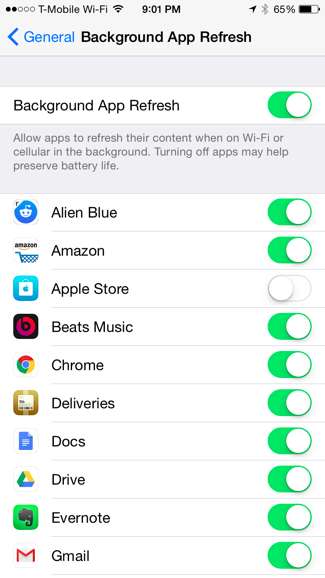
În general, nu trebuie să gestionați aceste permisiuni ulterior. Luați doar deciziile corespunzătoare pe măsură ce instalați și utilizați aplicațiile pentru prima dată. Dar, dacă doriți să examinați permisiunile și să preluați controlul complet, este ușor. Spre deosebire de Android, nu este nevoie să treci peste probleme de înrădăcinare a telefonului - totul este disponibil din cutie.
Credit de imagine: Fidea și carne de vită pe Flickr







